
संगणकास सक्षम करण्याचा प्रयत्न करताना सैद्धांतिकदृष्ट्या एक त्रुटी असू शकते जे संगणक सक्षम करण्याचा प्रयत्न करीत आहे "ही ऑपरेटिंग सिस्टम" आहे. त्याचे वैशिष्ट्य केवळ असेच आहे की जर असे गैरसमज असेल तर आपण सिस्टम सुरू करू शकत नाही. जर आपण विंडोज 7 वर पीसी सक्रिय करता तेव्हा काय करावे ते शोधून काढूया, आपण वरील समस्या अनुभवली.
पाठ: विंडोज 7 मधील त्रुटींसाठी एचडीडी तपासा
पद्धत 3: बूट रेकॉर्डची पुनर्प्राप्ती
"गहाळ ऑपरेटिंग सिस्टम" त्रुटीचे कारण देखील बूटलोडर (एमबीआर) ची क्षतिग्रस्त किंवा अभाव असू शकते. या प्रकरणात, आपल्याला बूट रेकॉर्ड पुनर्संचयित करण्याची आवश्यकता आहे. हे ऑपरेशन तसेच मागील एक, "कमांड लाइन" मध्ये कमांड वापरून केले जाते.
- या पद्धतीने वर्णित केलेल्या अॅक्शन पर्यायांपैकी एक "कमांड लाइन" चालवा 2. अभिव्यक्ती पहा:
bootrec.exe / fixmbr.
पुढील एंटर वापरा. प्रथम बूट सेक्टरमध्ये एमबीआर पुन्हा लिहा.
- मग हा आदेश प्रविष्ट करा:
Bootrec.exe / Fixboot.
पुन्हा पुन्हा प्रविष्ट करा. यावेळी नवीन बूट क्षेत्र तयार केले जाईल.
- आता आपण BootRec युटिलिटीसह कार्य करणे समाप्त करू शकता. हे करण्यासाठी, फक्त लिहा:
बाहेर पडणे
आणि, नेहमीप्रमाणे, एंटर दाबा.
- मनोरंजन ऑपरेशन पूर्ण होईल. रीबूट पीसी बनवा आणि नेहमीप्रमाणे लॉग इन करण्याचा प्रयत्न करा.
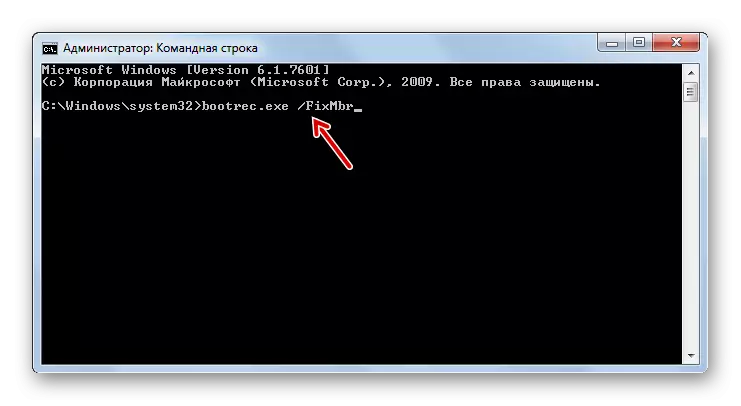

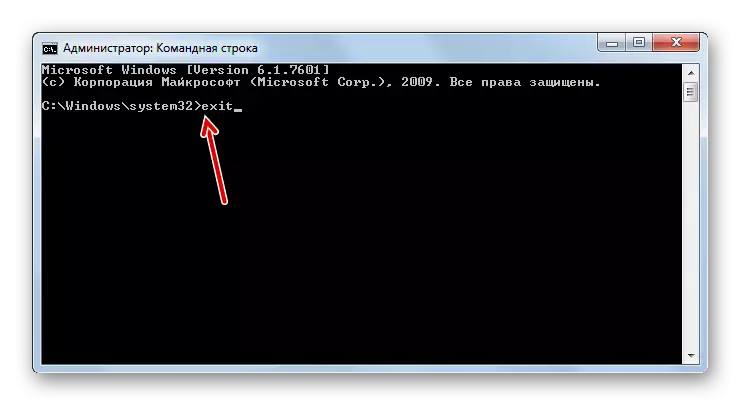
पाठ: आम्ही विंडोज 7 मध्ये लोडर पुनर्संचयित करतो
पद्धत 4: सिस्टम फायलींना नुकसान दुरुस्ती
आमच्याद्वारे वर्णन केलेल्या त्रुटीचे कारण म्हणजे सिस्टम फायलींसाठी गंभीर नुकसान होऊ शकते. या प्रकरणात, विशेष तपासणी करणे आवश्यक आहे आणि उल्लंघन आढळल्यास, पुनर्प्राप्ती प्रक्रिया करा. सर्व निर्दिष्ट क्रिया देखील "कमांड लाइन" द्वारे चालत आहेत, जे पुनर्प्राप्ती वातावरणात किंवा थेट सीडी / यूएसबीद्वारे लॉन्च केले जावे.
- "कमांड लाइन" चालू केल्यानंतर, खालील टेम्पलेटनुसार त्यात आदेश प्रविष्ट करा:
एसएफसी / स्कॅनो / ऑफविंडर = addow_papki_s_vinds \
"Addrain_dapki_s_vindov व्यक्त करण्याऐवजी", आपण ज्या डिरेक्ट्रीमध्ये असलेल्या निर्देशिकेला पूर्ण मार्ग निर्दिष्ट करणे आवश्यक आहे जिथे आपण खराब झालेल्या फायलींसाठी तपासले पाहिजे. अभिव्यक्ती प्रविष्ट केल्यानंतर, एंटर दाबा.
- सत्यापन प्रक्रिया सुरू केली जाईल. आपण खराब सिस्टम फायली शोधल्यास, ते स्वयंचलितपणे पुनर्संचयित केले जातील. प्रक्रिया पूर्ण झाल्यानंतर, पीसी रीस्टार्ट करा आणि नेहमीप्रमाणे लॉग इन करण्याचा प्रयत्न करा.

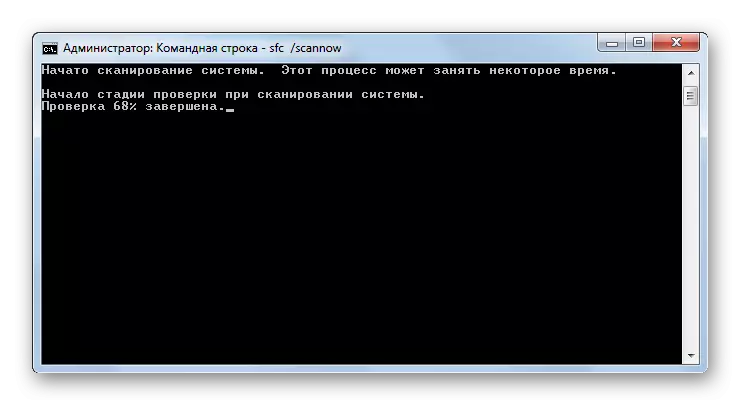
पाठ: विंडोज 7 मधील फायलींच्या अखंडतेसाठी ओएस तपासा
पद्धत 5: BIOS सेटिंग्ज
या धड्यात आम्ही वर्णन केलेल्या त्रुटी. अनुचित BIOS कॉन्फिगरेशन (सेटअप) यामुळे देखील येऊ शकते. या प्रकरणात, या सिस्टम सॉफ्टवेअरच्या पॅरामीटर्समध्ये योग्य बदल करणे आवश्यक आहे.
- BIOS प्रविष्ट करण्यासाठी, आपल्याला वैशिष्ट्यपूर्ण सिग्नल ऐकल्यानंतर, कीबोर्डवरील विशिष्ट बटण क्लिक केल्यानंतर पीसीच्या समावेशानंतर आपल्याला ताबडतोब आवश्यक आहे. बर्याचदा ते कीटी एफ 2, डेल किंवा एफ 10 आहे. परंतु BIOS आवृत्ती, F1, F3, F12, Esc किंवा Ctrl + Alt + INS संयोजन किंवा Ctrl + Alt + Esc देखील देखील असू शकते. एक नियम म्हणून नक्की बटण दाबले पाहिजे याबद्दल माहिती, पीसी चालू असताना स्क्रीनच्या तळाशी प्रदर्शित केली आहे.

लॅपटॉपला बायोसला जाण्यासाठी गृहनिर्माण वर एक वेगळे बटण आढळते.
- त्यानंतर, BIOS उघडेल. या सिस्टम सॉफ्टवेअरच्या आवृत्तीनुसार ऑपरेशनचे आणखी एक अल्गोरिदम खूप भिन्न आहे आणि आवृत्त्या बरेच आहेत. म्हणून, तपशीलवार वर्णन देण्यास सक्षम होणार नाही, परंतु केवळ सामान्य कृती योजना निर्दिष्ट करण्यासाठी. आपल्याला BIOS विभागात जाण्याची आवश्यकता आहे जिथे लोड ऑर्डर निर्दिष्ट केली आहे. BIOS च्या बर्याच आवृत्त्यांमध्ये, या विभागात "बूट" म्हटले जाते. पुढे, आपण डिव्हाइस ज्यापासून आपण बूट करण्याचा प्रयत्न करीत आहात, डाउनलोड करण्याच्या क्रमाने प्रथम स्थान.
- नंतर BIOS सोडा. हे करण्यासाठी, मुख्य विभागात जा आणि F10 की दाबा. पीसी रीबूट केल्यानंतर, आम्ही अभ्यास केलेल्या त्रुटीमुळे BIOS चुकीच्या सेटअपचे कारण असल्यास अथक असणे आवश्यक आहे.

पद्धत 6: सिस्टम पुनर्संचयित आणि पुनर्संचयित करणे
समस्येचे निराकरण करण्याचे यापैकी कोणतेही मार्ग मदत करत नसल्यास, कदाचित याचा विचार करणे योग्य आहे की, कदाचित ऑपरेटिंग सिस्टम हार्ड डिस्क किंवा वाहकावर आहे ज्यापासून आपण संगणक सुरू करण्याचा प्रयत्न करीत आहात. हे बर्याच वेगवेगळ्या कारणांमुळे होऊ शकते: कदाचित ओएस कधीही त्यावर कधीही राहिले नाहीत आणि कदाचित ते काढले गेले आहे, उदाहरणार्थ, डिव्हाइसच्या स्वरूपनामुळे.
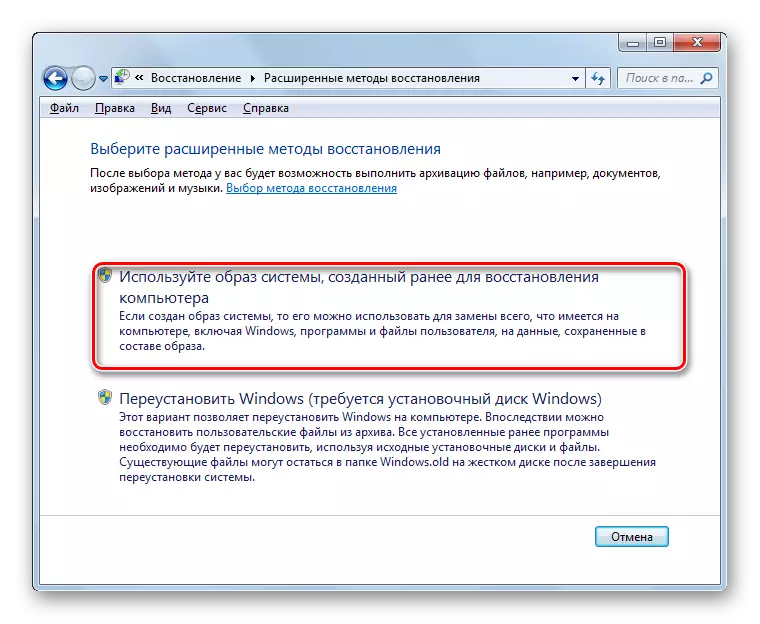
या प्रकरणात, आपल्याकडे ओएसचा बॅकअप असल्यास, आपण ते पुनर्संचयित करू शकता. जर आपण अशा कॉपीची स्थापना केली नाही तर आपल्याला "स्क्रॅचपासून" सिस्टम स्थापित करावा लागेल.
पाठ: विंडोज 7 वर पुनर्संचयित OS
जेव्हा आपण विंडोज 7 वर संगणक सुरू करता तेव्हा अनेक कारणे आहेत, "बूट एमजीआर गहाळ आहे" संदेश प्रदर्शित केला जातो. या त्रुटीमुळे कारणीभूत घटकांवर अवलंबून, समस्या दूर करण्याचे मार्ग आहेत. कृतीचे सर्वात मूलभूत प्रकार ओएसचे पुनर्संचयित करणे आणि हार्ड ड्राइव्ह पुनर्स्थित करणे.
